Hallo,
ich erhalte immer wieder Anfragen, ob man auch mit dem Textfeld Eintragungen machen kann. Ja, das geht. Damit ihr seht, wie es dann aussieht, habe ich euch meinen aktuellen Wochenplan mal mit dem Textfeld eingetragen.

Wer den Planer und ein iPad gerne nutzen möchte, aber dennoch auch eine Papierversion haben möchte, kann sich jede Seite einzeln ausdrucken. Ich mache dies als Backup, falls mal was sein sollte und so ist es auch zum Vorlegen gut geeignet.
Hier findet ihr alle 8 Planerversionen mit entweder 6 oder 10 Schulstunden.
Das Bindesystem heißt: Clickman*. Ja, es kostet zwar etwas mehr, aber bindet super und für mich persönlich eine meiner besten Anschaffungen. 🙂
Einen guten Start in die Woche und viele Grüße
Zena
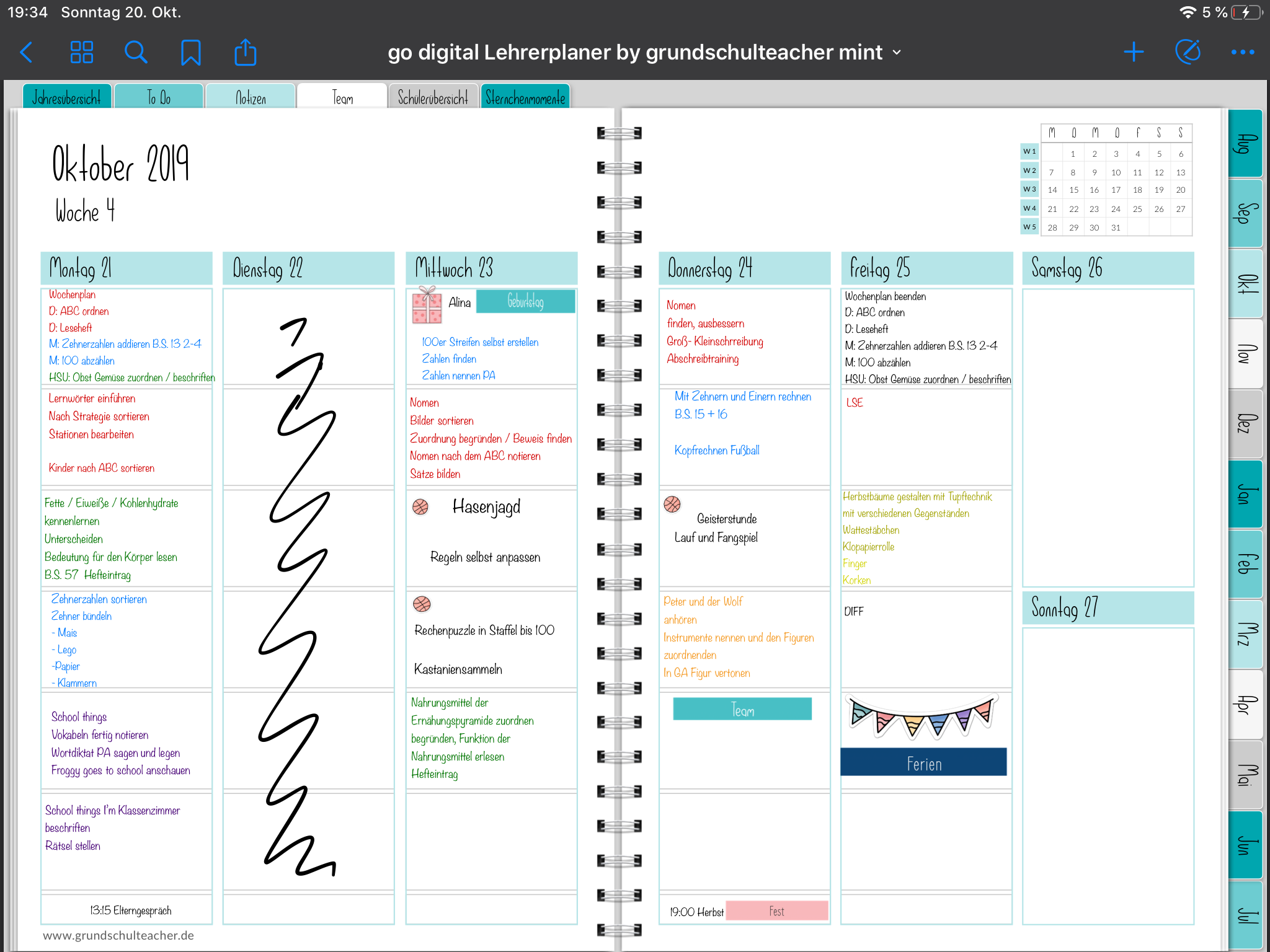
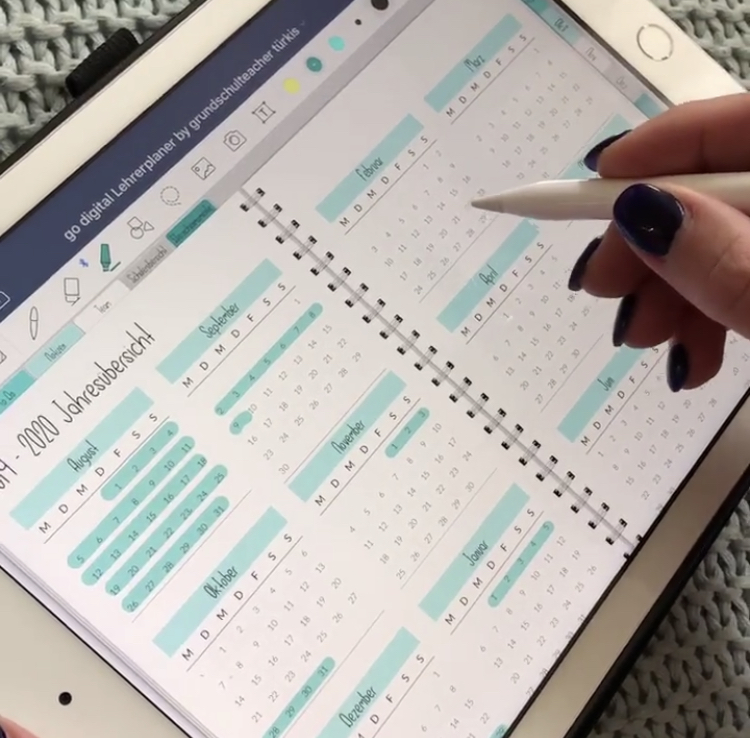
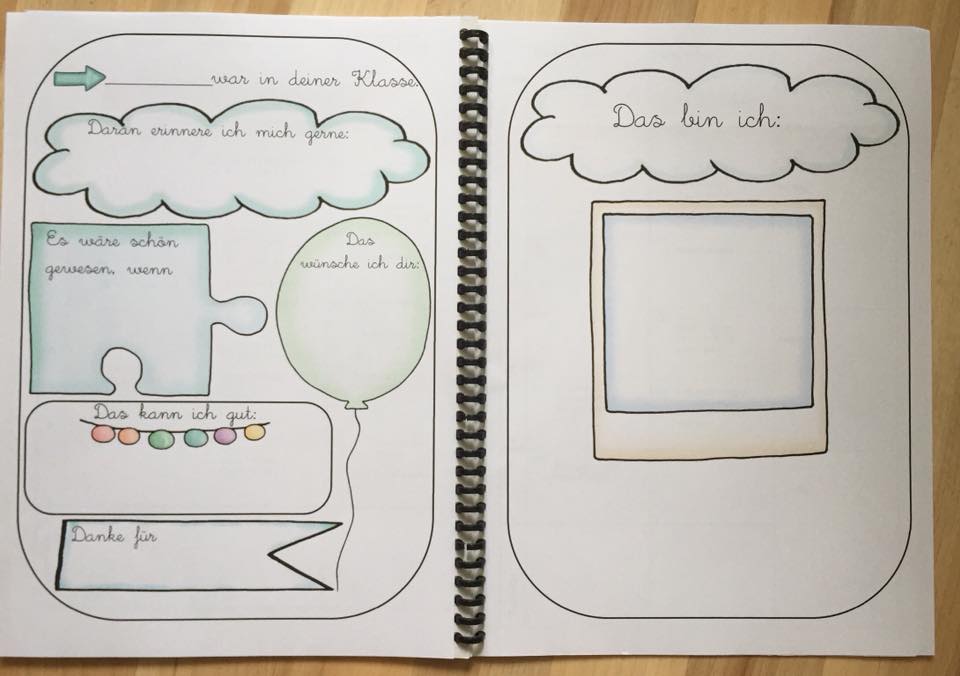
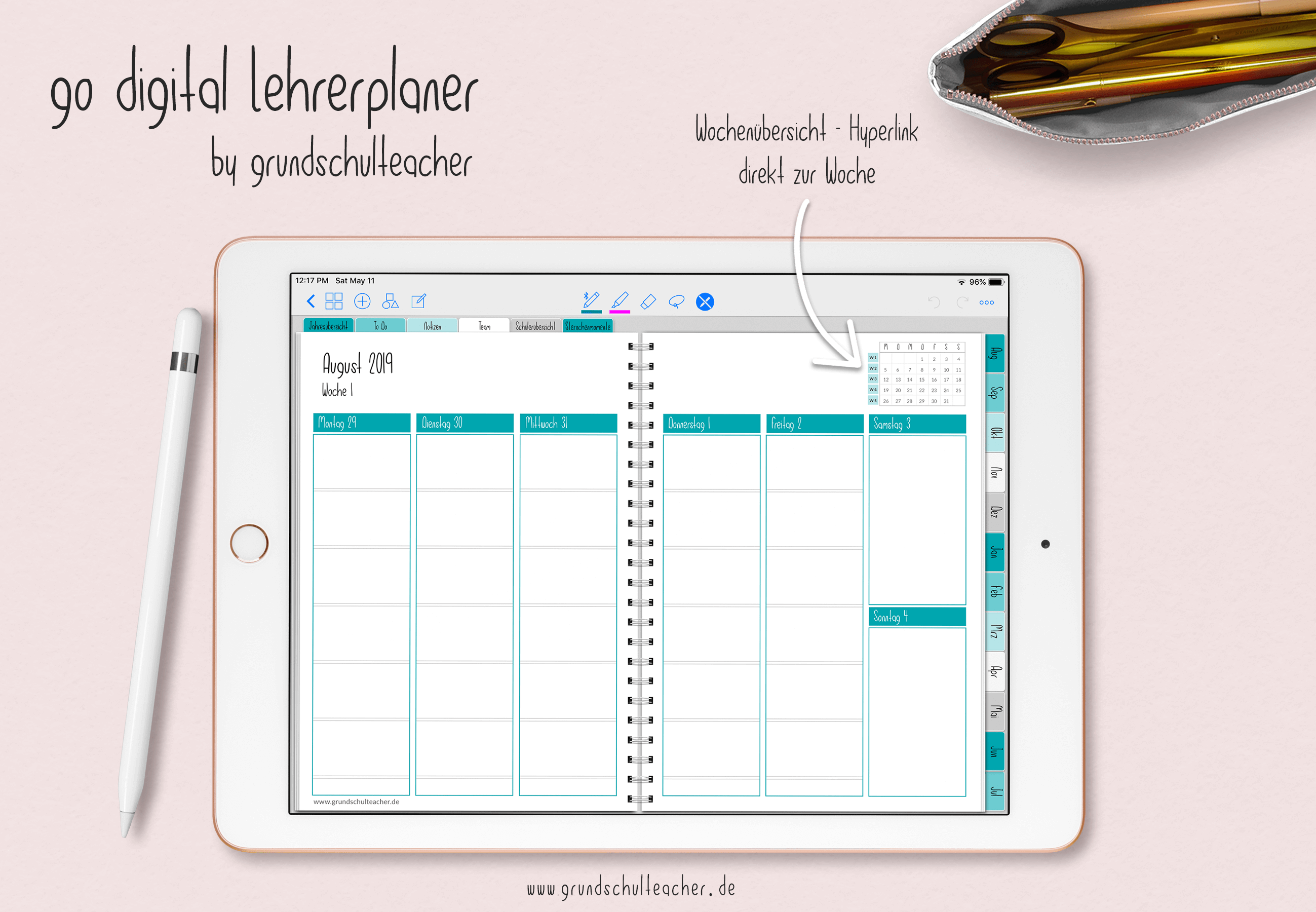
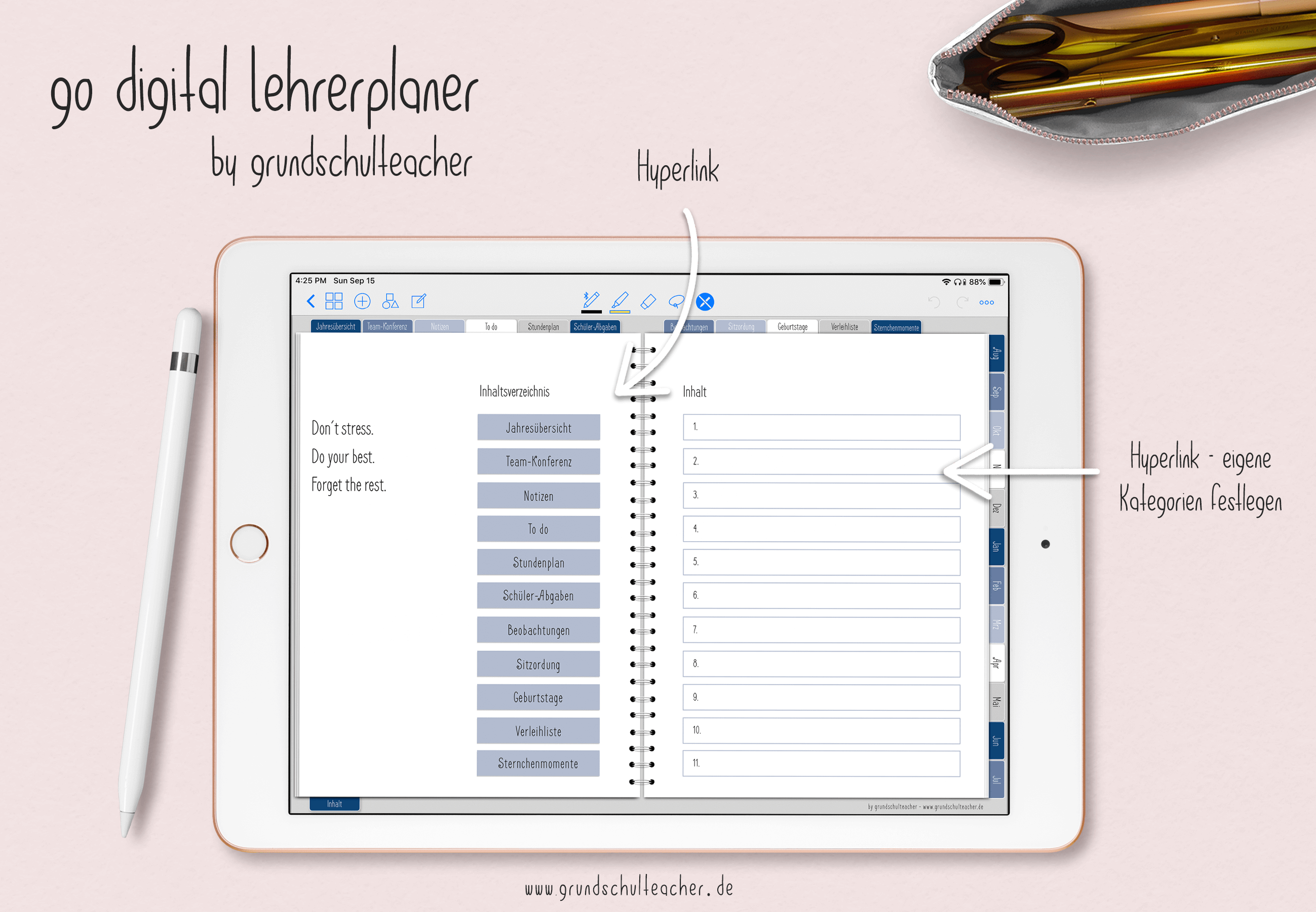
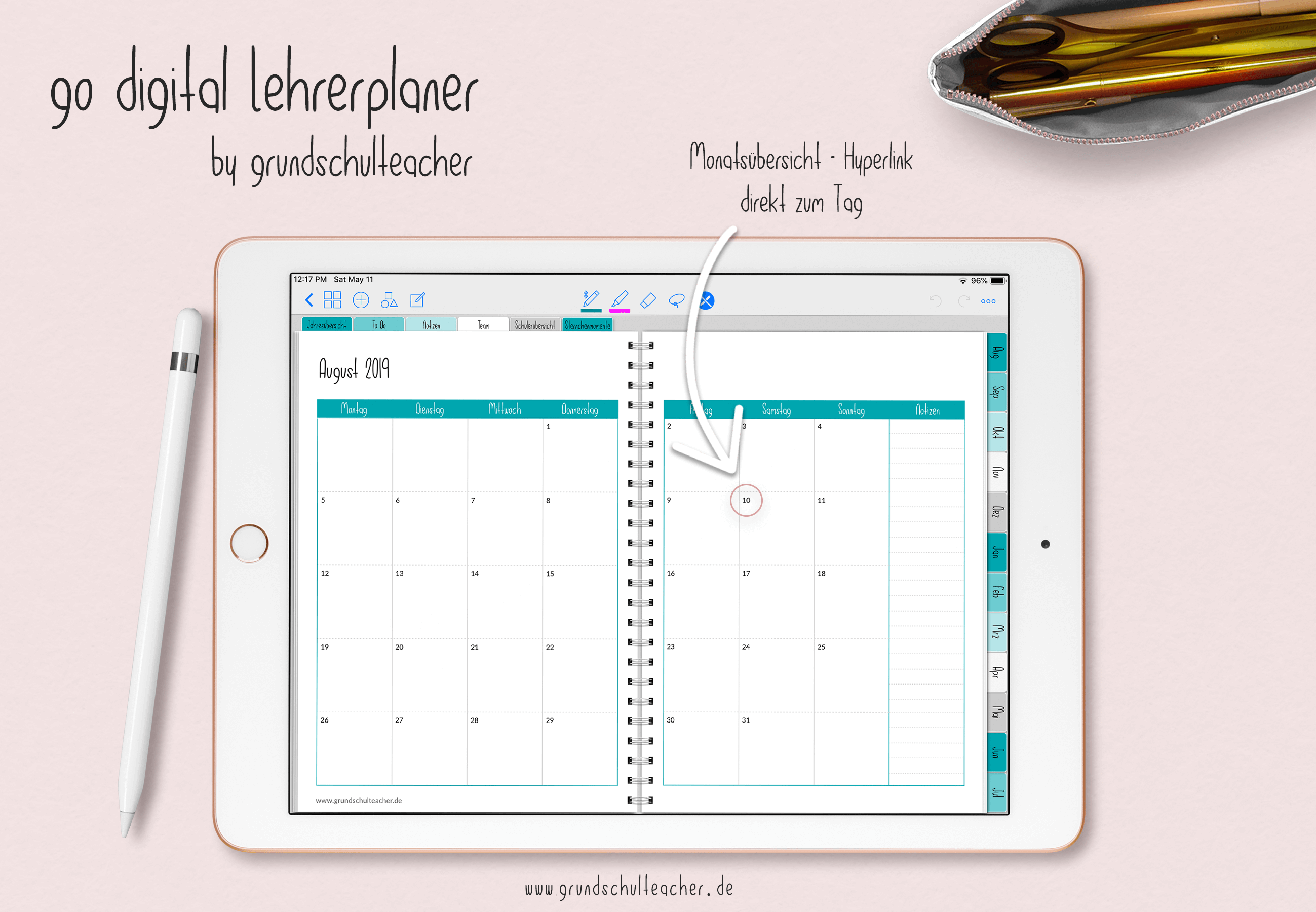
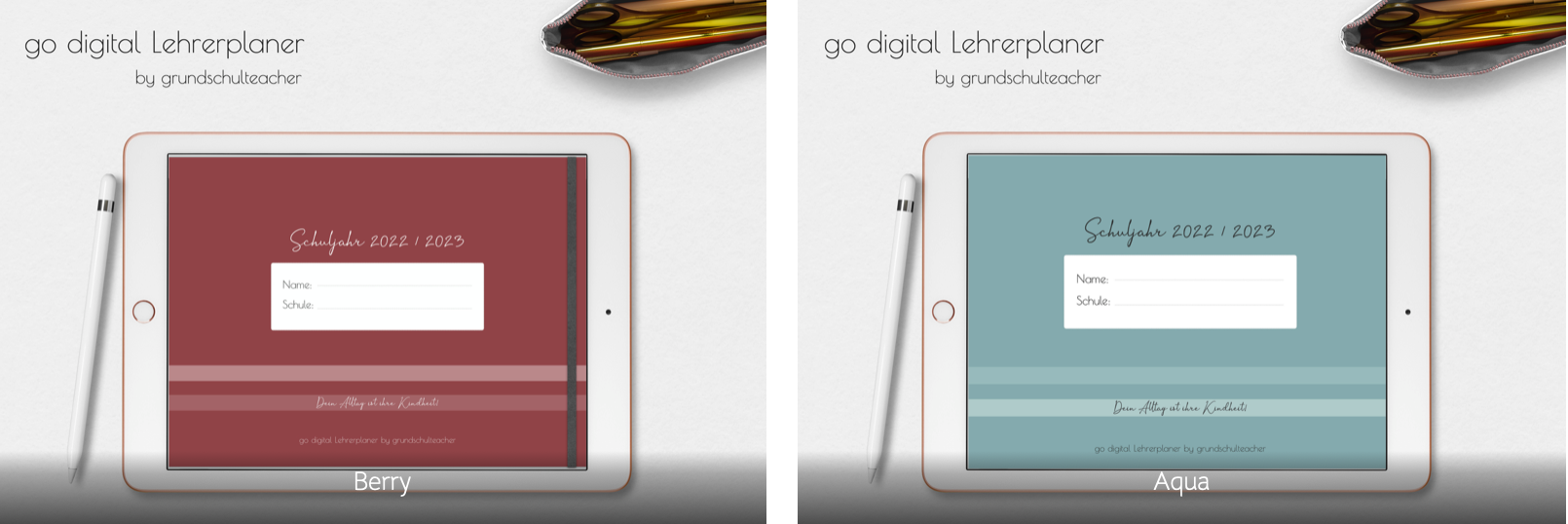

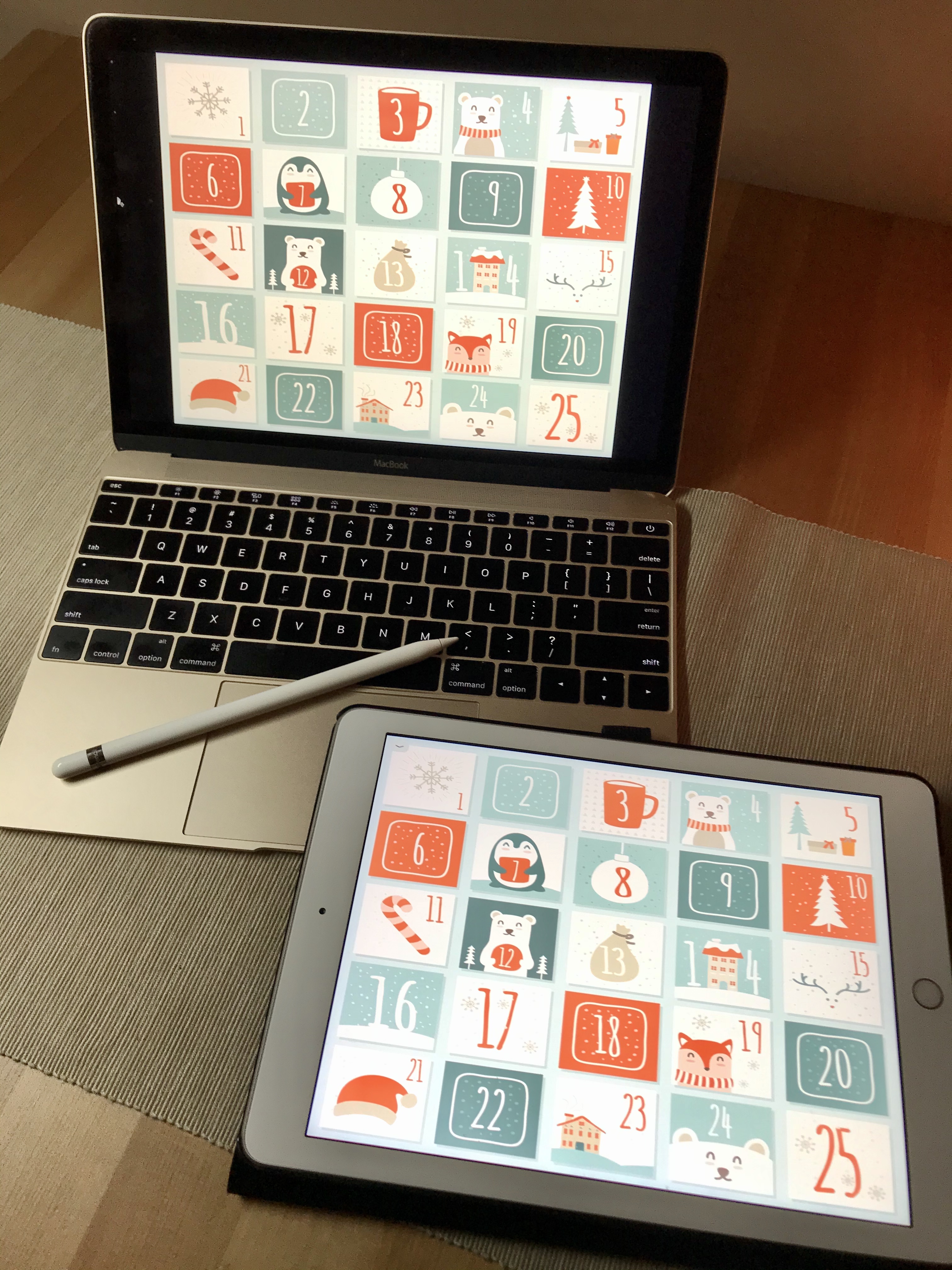
Hallo Melanie,
ganz direkt übertragen geht leider nicht aber ich löse es so, dass ich den eingetragenen Teil mit der Lasso Funktion Einfang eund dann direkt als Ganzes auf die neue Woche übertrage. Ist also quasi copy paste. 🙂
Viele Grüße
Zena
Hallo Zena,
ich bin sehr interessiert an deinem digitalen Planer, aber ein ziemlicher Neuling mit tablets und co. Eine Frage ging mir gleich durch den Kopf. Gibt es eine Funktion, bei der ein eingetragener Stundenplan direkt auf die Wochenplanung übertragen wird, also, damit ich nicht jede Woche den Stundenplan neu eingeben muss? Bin gespannt, Melanie
Hallo,
ja, andere Apps funktionieren auch. Auf der Seite findest du eine Liste (keine Garantieübernahme).
Viele Grüße
Hallo,
es freut mich, dass alles klappt 🙂 diese Funktion nennet sich bei GoodNotes „Lasso“. Alles einkreisen, kopieren und dann auf der gewünschten Seite einfügen.
Viele Grüße
Zena
Hallo Zena,
Ich benutze deinen Kalender nun auch schon im zweiten Jahr und mag das Arbeiten damit sehr.
Nach 3 Wochen Klassenlehrerunterricht kehren wir nun zum regulären Stundenplan zurück. Ich habe mir die Kommende Woche in meinem Planer angelegt.
Gibt es die Möglichkeiten, diesen Überblick, also alle Textfelder pro Tag und Woche zu kopieren und in die nächste Woche einzufügen?
Dann muss ich nicht immer wieder schreiben, welche Stunden ich wo habe.
Ich freue mich über deine Nachricht,
Viele Grüße, Kathrin
Hallo, ich bin ganz angetan von dem Planer. Ich habe aber ein Microsoft Surface mit Stift. Fubnktioniert das Auch? Ich lese immer nur von iPads.
Hallo
Ich möchte fragen, wie ich hinzugefügte Seiten löschen kann?
Weiter möchte ich etwas löschen, was ich mit dem Apple Pencil geschrieben habe, aber es geht nicht. Kann es sein, dass das so ist, weil ich in der Zwischenzeit ein Update auf dem tablet gemacht habe? Wie kann ich das löschen?
Vielen Dank
Stefanie
Hallo Julia,
mit Xodo kenne ich mich leider nicht aus…
Du kannst den Planer erneut runterladen, dann ist alles zurückgesetzt und du kannst neu starten. Hyperlinks selbst einzufügen ist so nicht möglich.
Viele Grüße
Hallo Maya,
danke 🙂 Die Schrift im Planer heißt: KL SEEKout und kann im internet runtergeladen werden und ist dann bei den Schriften dabei 🙂
Viele Grüße und Spaß mit dem Planer
Hallo,
d.h. einige Links gehen und andere nicht?
Vielleicht geht es, wenn sie sie etwas vergrößern, um genau den richtigen „Punkt“ zu treffen. Alles neu zu starten kann auch helfen.
Viele Grüße
Liebe Zena
Vielen Danke für deine tolle Lehreragenda. Nachdem ich mir die letzten Jahre immer müsam selber eine Agenda gelayoutet habe, ist das hier perfekt! Ich wollte dich fragen was für eine Schriftart du für das Design verwendest und ob man das für Goodnotes installieren kann? Ich würde gerne meine Stundenpläne usw. passend zum Rest des Designs gestalten.
Liebe Grüsse, Maya
Hallo,
begeistert habe ich mir den neuen digitalen Lehrerkalender gekauft und gedownloaded. Bei GoodNotes 5 importiert und die pdf war da. Soweit super! Aber leider lassen sich nur die Reiter rechts anklicken für die Monate. Weder „Inhalt“ noch alle oberen Reiter reagieren auf den Apple-Pencil oder meine Finger. Was kann ich tun? Auch ein erneutes Installieren half nicht. Können Sie mir irgendwie helfen, bitte?
Vielen Dank und liebe Grüße
Caroline Ronsiek
Hallo Susanne,
es geht auch alles per Tastatur.
Viele Grüße
Zena
Hallo, Ich habe mir den Planer für meinen Laptop gekauft. Es lässt sich alles öffnen und die Reiter funktionieren auch. Meine Frage ist ob ich auf jeden Fall einen Stift benötige oder ich auch so in die einzelnen Felder mit der Tastatur etwas eintragen kann.
Hallo Janina,
ja ist er. Es gibt eine Version mit 10 Stunden, die ist auch für weiterführende geeignet. Alle Seiten können beliebig oft verdoppelt werden, wenn du mehrere Klassen hast.
Viele Grüße
Hallo,
ich wollte mal fragen, ob der Planer auch für andere Schularten geeignet ist???
Er gefällt mir auf den ersten Blick sehr gut, ich arbeite aber an einer Mittelschule
Vielen Dank für die Hilfe.
LG Janina
Hallo,
vielen Dank für den tollen Lehrerplaner. Ich habe eine Frage, wenn ich die Seiten z.B. Notizen vervielfältige, dann verschwinden die Hyperlinks. Ich kann also bei den neu hinzugefügten Seiten nicht mehr die Reiter anwählen. Liegt es daran, dass ich für meinen Planer Xodo benutze oder ist es ein generelles Problem? Kannst du mir einen Tipp geben, wie ich die Hyperlinks selber einfügen kann. Brauche ich dafür ein spezielles Programm ?
Vielen Dank für deine Hilfe.
Liebe Grüße Julia
Hallo Sandy,
freut mich, dass du ihn gut nutzen kannst. Du kannst hinterlegen, was du möchtest. Den Reiter anklicken, auf „einfügen“ und dann die gewünschte Seite auswählen.
Hast du es mit „Rückgängig“ versucht? So müsste die Einstellung wiedergelöscht werden.
Viele Grüße
Zena
Hallo Zena,
Zuerst einmal ein großes Lob für deinen digitalen Lehrerplaner. Vor einigen Wochen habe ich mir bereits meinen 2. fürs kommende Schuljahr gekauft, da ich von dem aktuellen sehr begeistert bin.
Beim neuen haben mich die 11 zusätzlichen Reiter total überzeugt. Genau die haben mir beim Planer 19/20 gefehlt.
?
Nun habe ich noch eine Frage: kann man die Vorlage (weiße Seite) der Reiter durch andere Vorlagen (z.B. linierte Seite) ersetzen? Ich habe dies versucht, leider funktioniert nun der 1.Reiter nicht mehr.
Vielen Dank im Voraus und liebe Grüße
Sandy
Jetzt weiß ich, was du meinst. Danke, es funktioniert.
Hallo,
um die Reiter nutzen zu können, muss der Stift deaktiviert werden.
Wenn er aktiviert ist, schreibt er. Wenn er deaktiviert ist, können die Reiter genutzt werden.
Viele Grüße
Sina
Hallo Zena, nein, ich habe die Stiftfunktion nicht deaktiviert. Ich arbeite mit dem Stift. Es funktioniert alles super und ich mag deinen Planer sehr, nur die Reiter funktionieren nicht 🙁
Liebe Grüße
Meike
Hallo,
hast du die Stiftfunktion deaktiviert?
Viele Grüße
Zena
Hallo Zena,
ich habe mir gerade deinen Grundschulplaner heruntergeladen und ihn in GoodNotes auf meinem ipad importiert. Leider funktionieren die Reiter nicht… Die App ist aktuell, das ipad auch. Hast du noch eine Idee, woran es liegen könnte?
Liebe Grüße
Meike
Hallo Annely,
das freut mich 🙂
Ja, auch mit einem Winsowsgerät und dem passenden Programm geht es 🙂
Welche in Frage kommen, findest du im ersten Beitrag zum Planer.
Viele Grüße
Zena
Hallo,
zunächst einmal bin ich begeistert von deinem Planer und der Vorschau. Da ich selbst „mehr digital“ werden möchte, wollte ich fragen, ob der Planer auch bei Windows funktioniert? Das wäre genial.
Vielen Dank für deine Antwort.
Liebe Grüße
Hallo, das Problem liegt an GoodNotes, die machen zur Zeit einige Updates. Was hilft ist, GoodNotes komplett zu schließen, iPad ausschalten und wieder anmachen. Das hat bei mir geholfen, es ist alles, wie vorher.
Viele Grüße
Zena
Guten Abend,
ich habe mir vor zwei Tagen den Unterrichtsplaner gekauft und wollte ihn auf meinem iPad Mini 5 nutzen. Weder auf dem Mini der Generation 4 als auch bei der Generation 5 funktioniert das Programm nicht richtig. Ich kann die einzelnen Reiter nicht anwählen und muss mich durch den ganzen Planer blättern. Außerdem kann ich nur in den Planer schreiben, wenn ich die „Lupenfunktion“ nutze. Auch kann ich die Schreibtools “Lasso“, „Geometrie, etc, nicht nutzen. Auch hier geht es wenn wieder nur in der „Lupenfunktion“
Im Endeffekt kann ich den Planer nicht richtig nutzen, was sehr sehr schade ist.
Haben Sie eine Lösung?
Lieber Grüße
Vanessa Rogge